Тарифікація в «ISpro» - швидко, зручно, надійно
Особливості обліку праці для освітніх закладів передбачає проведення тарифікації педагогічних працівників, оскільки це пов'язано зі специфічними підходами до оплати їх праці. А саме:
– розмір заробітної плати розраховується від ставки тарифного розряду, саме в тарифікації визначається фактичний розмір зарплати з врахуванням педнавантаження. При цьому будь-яких норм, що лімітують розмір педнавантаження для одного вчителя, не існує;
– один педагогічний працівник може викладати заняття з різних предметів та будь-яким об'ємом педнавантаження, що деталізується саме в тарифікації. Завдяки чому можливо отримати повне бачення розподілу педагогічних годин, що передбачаються навчальними планами, між учителями;
– з даних тарифікації додатково до посадового окладу нараховується заробітна плата тим працівникам закладу, які не займають посади вчителя, але ведуть заняття з деяких предметів.
На етапі складання тарифікаційних списків проводиться контроль відповідності встановлених норм щодо максимальної кількості викладацьких годин, встановленого для певних категорій таких працівників.
Читати також:
Наш досвід цифровізації бухгалтерського обліку для сфери медицини у Вінницькому ЦПМСД
Облік авансових звітів за допомогою програмного комплексу «ISpro»
Період відпусток розпочато! Обліковуємо тарифну відпустку за допомогою «ISpro»
Отримуйте всі актуальні новини на нашому каналі в Telegram або ж:

Отже, розглянемо поетапно роботу з інструментом тарифікації в програмі «ISpro». Робота розпочинається зі здійснення налаштувань і заповнення таких довідників: «Кваліфікаційні категорії», «Підвищення тарифу», «Категорії учнів», «Предмети (дисципліни)», що знаходяться по шляху «Управління персоналом» – «Облік праці й заробітної плати» – «Параметри» – «Довідники». Детальніше можна дізнатись у статті "Тарифікація адміністративних та педпрацівників навчальних та дошкільних закладів у системі ISpro".
А зараз перейдемо до розгляду інструменту, що був реалізований в програмі спеціально для роботи з тарифікацією – «Єдина тарифна сітка» (ЄТС), для внесення тарифних ставок відповідно до розряду.
Для цього перейдемо по шляху «Управління персоналом» – «Облік праці й заробітної плати» – «Параметри» – «Єдина тарифна сітка». ЄТС створюється через пункти меню «Реєстр» – «Створити», при створенні ЄТС вказуємо дату з якої вона вступає в силу, мінімальний схемний оклад, розрахункову величину та вносимо схемні оклади відповідно тарифного розряду (Мал. 1).
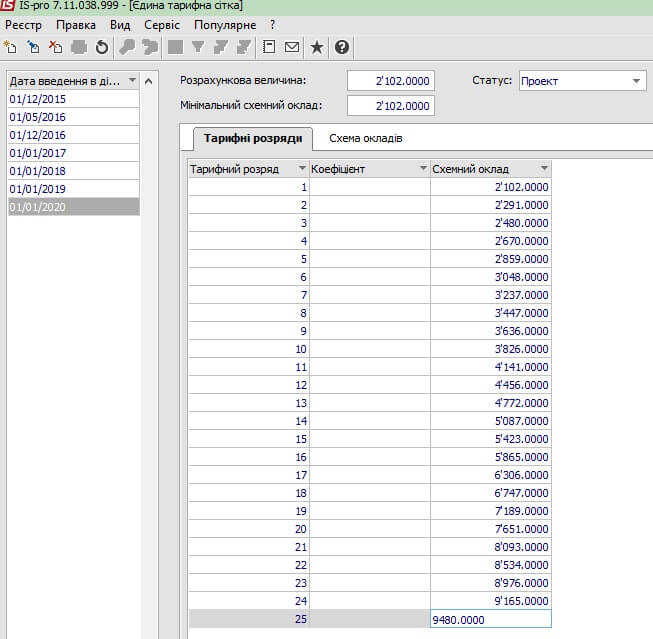
Мал. 1
Після чого переходимо до сусідньої вкладки «Схема окладів», де через стандартні команди «Реєстр» - «Створити» підтягуємо назву посади та вносимо налаштування відповідно кваліфікаційних категорій, призначаємо тарифний розряд та схемний оклад, також вноситься норма годин (Мал. 2).
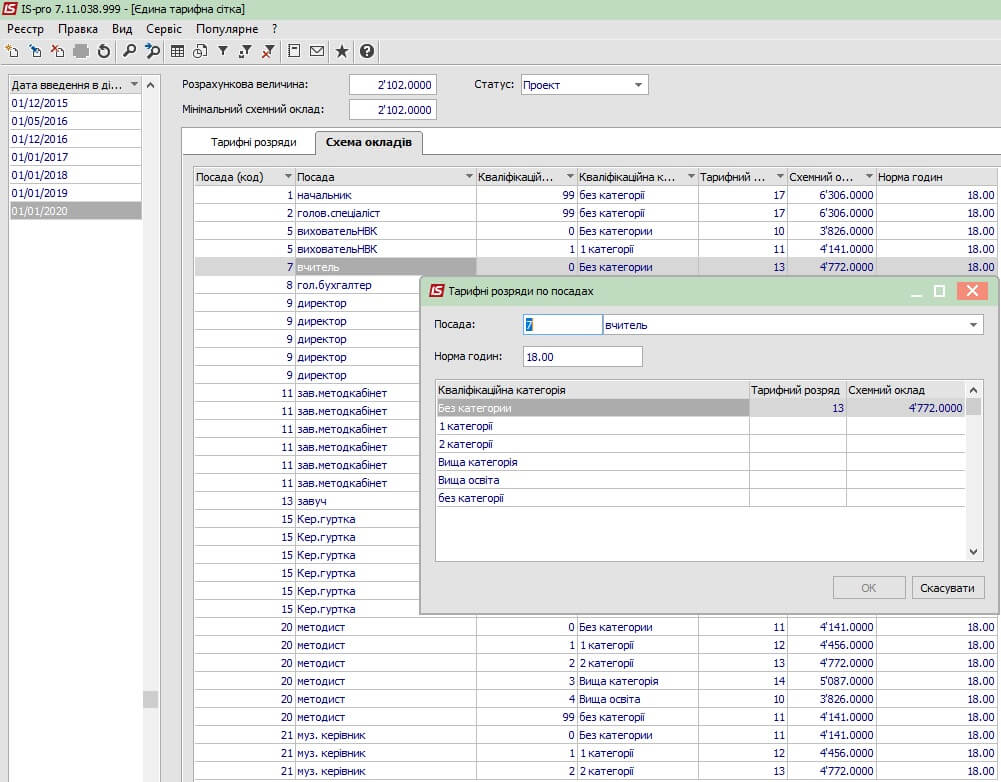
Мал. 2
Після внесення всіх налаштувань змінюємо статус створеної єдиної тарифної сітки на діючий.
Для роботи з тарифікацією в програмі повинні бути створені необхідні види оплат, такі як «Тарифікація», «За години педнавантаження», «За перевірку зошитів», «Класне керівництво» та ін. (Як створювати нові види оплат можливо переглянути в нашій тематичній статті «Створюємо новий вид оплат в ISpro»)
Далі перейдемо до створення самого документу тарифікації. Даний функціонал доступний за шляхом «Управління персоналом» – «Облік праці й заробітної плати» – «Документи» – «Тарифікація навчальних закладів 2».
За допомогою вже добре знайомих пунктів меню «Реєстр» – «Створити», створюємо документ, програма відображає 4 можливих варіанти створення документу (Мал. 3).

Мал. 3
Якщо документ тарифікації створюється вперше, то обираємо варіант створення «Порожній документ», заповнюємо «№ документу», «Початок», «Закінчення» і «Найменування», а далі заходимо в сам документ і створюємо запис через стандартні команди «Реєстр» – «Створити». В поле «Працівник» підтягуємо співробітника, «Посада» і «Стаж» підтягуються автоматично з даних особового рахунку, заповнюємо поля «Вид оплати», «Предмет», «Категорія учнів», «Навантаження годин на тиждень» і «Годин за перевірку зошитів» (для предметів, що передбачають таке навантаження), якщо для вчителя застосовуються певні надбавки для підвищення тарифу, то в програмі це одразу можливо вказати через відповідну кнопку «Підвищення тарифу» (Мал. 4).
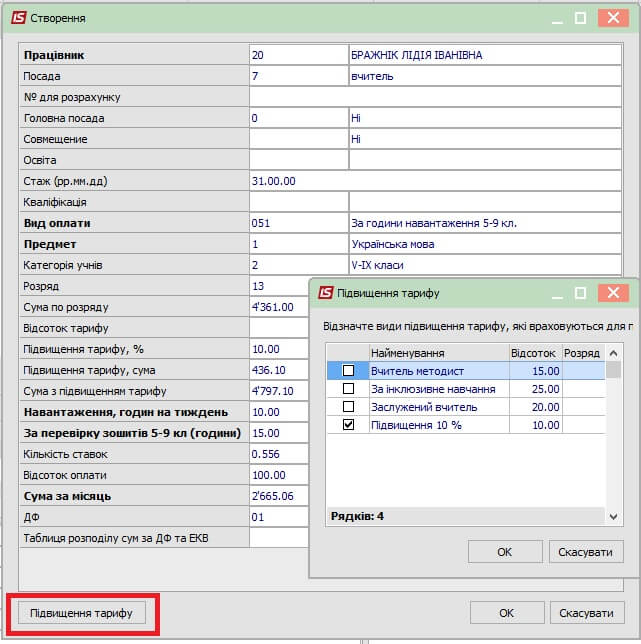
Мал. 4
З Мал. 4 бачимо, що програма автоматично розрахувала підсумкову суму за видом оплати, кількість ставок, відсоток і суму підвищення до окладу, джерело фінансування (ДФ) з якого здійснюється виплата.
В підсумку вікно документу тарифікації розділено на три частини список тарифікації з переліком співробітників, «Посади», «Навантаження» (Мал. 5).
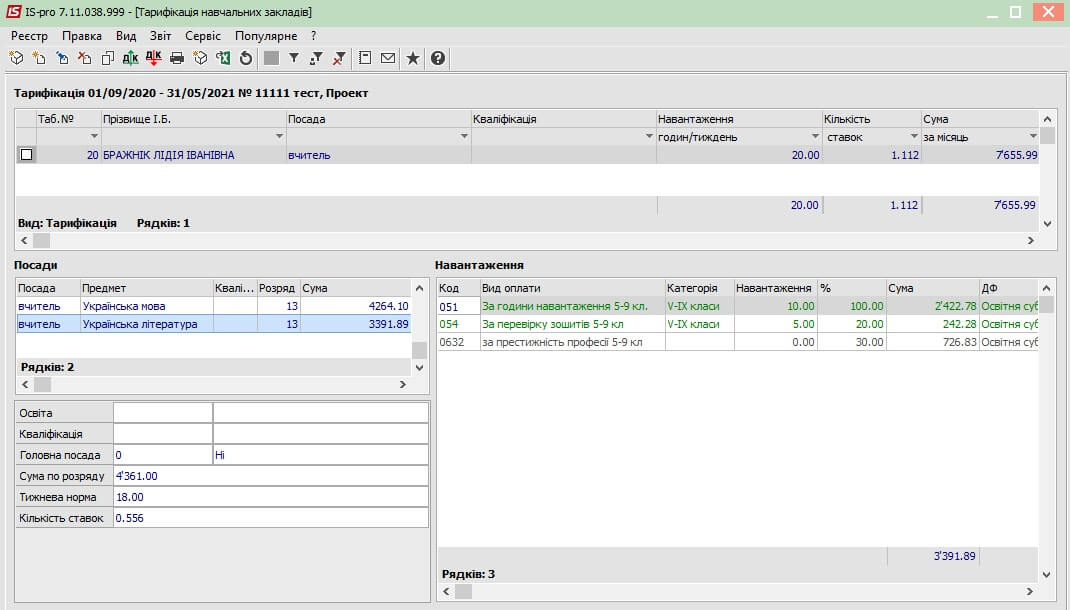
Мал. 5
В розділі «Посади» бачимо перелік предметів, що викладає вчитель, нараховану суму за дисципліну, кількість ставок. В частині «Навантаження» – перелік видів оплат, години навантаження, відсоток, сума, ДФ. В частині Списків бачимо сумарну кількість годин педнавантаження, суму, кількість ставок.
Якщо по документу внесені всі дані, то проводимо його через команди «Реєстр» – «Провести документ». Під час проведення програма запитує введення «№ наказу» та «Дата наказу», таким чином нарахування зі створеного документу тарифікації автоматично заносяться до переліку «Постійних нарахувань» в особових рахунках, які в подальшому ми можемо бачити в розрахунковому листі (РЛ) співробітника.
В Розрахунковому листі стає доступним перегляд всієї інформації по нарахуванням, утриманням (по кожному виду оплати можливо ознайомитись з роз’ясненням розрахунку), також міститься інформація по фондам та проводкам на однойменних вкладках РЛ (Мал. 6).
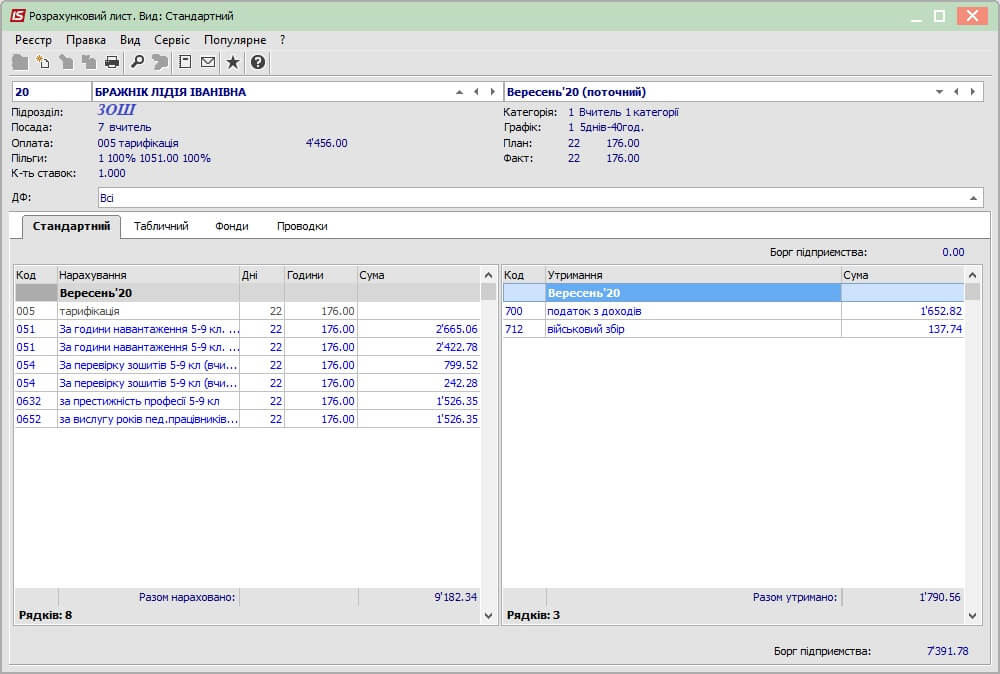
Мал. 6
Крім того, в програмі Ви знайдете звітні форми для друку тарифікаційних списків відповідно до потреб Вашого навчального закладу (Мал. 7).
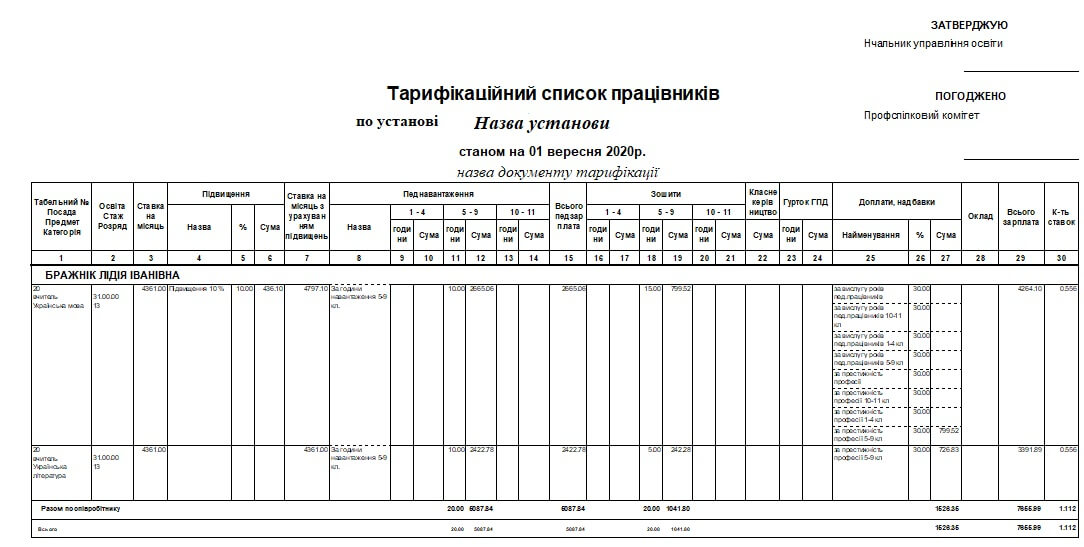
Мал. 7
Отже, ми з Вами коротко розглянули роботу з тарифікацією в програмному забезпеченні «ISpro».
Якщо у Вас залишилися питання, або Вам цікаво більш детально ознайомитися з даним функціоналом, звертайтеся до нашої лінії консультації за телефонами, що вказані нижче. Замовляйте безкоштовну демонстрацію модулю і наші кваліфіковані спеціалісти дадуть Вам вичерпні відповіді на всі запитання.
Номери нашої лінії консультації:
+38 (095) 036-40-04;
+38 (098) 036-40-04;
+38 (073) 036-40-04.
До нових зустрічей в нашому блозі!
Автор: Вороневська Руслана, кваліфікований спеціаліст ГК "Інтелектуальний сервіс", провідний спеціаліст по системі "ISpro"
Долучайтесь до нас в Instagram, facebook та Telegram на Вас чекають:

Дізнайтеся більше про ISpro
Читайте також:
- Місяць тому...
Автоматизація обліку в бюджетних установах: з чого почати?
Бухгалтери бюджетних установ часто зіштовхуються з великим обсягом інформації, складною звітністю та постійними змінами законодавства. Коли робочий день розписаний до хвилини, навіть незначна помилка може обійтися дуже дорого — призвести до втрати часу, зайвих хвилювань і додаткових витрат ресурсів. Саме тому автоматизація обліку — не просто сучасний тренд, а необхідний крок до стабільності, точності та впевненості у своїй роботі. - 24 днів тому...
Облік основних засобів у бюджетній установі: інвентаризація без хаосу.
Щороку бухгалтери бюджетних установ стикаються з одним і тим самим викликом — інвентаризацією основних засобів. Це обов’язкова процедура, передбачена нормативами, але для більшості вона асоціюється не з контролем, а з нескінченними паперами, перевірками та нервами. - Місяць тому...
Чому Excel не підходить для бухгалтерського обліку в бюджетній установі
Excel досі часто використовують для обліку, але у 2025 році цього вже недостатньо — тим більше, коли йдеться про бюджетні установи. - 5 місяців тому...
Автоматизація річної інвентаризації з ISpro: що варто врахувати в липні
Щороку інвентаризація забирає багато часу й зусиль: потрібно сформувати накази, перевірити залишки, зібрати комісію, виправити виявлені розбіжності... А якщо ще все це вручну — стрес забезпечений. Щоб цього уникнути, варто починати підготовку вже влітку. - 3 місяці тому...
Можливості ERP-системи ISpro: комплексна автоматизація для бюджетних установ
Що таке ISpro? Які ділянки обліку вона покриває? А як же бюджетні організації? Це найчастіші питання, які ми чуємо. Давайте розберемося по порядку. - 10 місяців тому...
Оновлення у звітності: формування Об'єднаної звітності за січень 2025 в ERP-системі ISpro
Щойно завершився звітний період подачі Об'єднаної звітності за 4 квартал 2024 року, а період подачі звітності за січень 2025 триває до 20 лютого. Раді повідомити користувачів ERP-системи IS Pro, що в програмі вже доступні оновлення для зручного формування щомісячної звітності. - 7 місяців тому...
Топ-5 можливостей ISpro: модуль “Облік Основних засобів”
Ефективний облік основних засобів — одна з ключових умов прозорого фінансового управління на підприємстві. ERP-система “ISpro” пропонує потужний функціонал, який дозволяє автоматизувати всі процеси, пов’язані з рухом, обліком, амортизацією та інвентаризацією основних засобів. Пропонуємо ознайомитися з п’ятьма ключовими можливостями - 7 місяців тому...
Від договору до платіжної інструкції: ERP-система ISpro
Робота з контрагентами — постачальниками або замовниками — завжди починається з головного: укладення договору. У цій статті ми розглянемо, як за допомогою модуля «Договори» ERP-системи ISpro організувати процес закупівлі й оплати товарів чи послуг - Рік тому...
Щорічна відпустка та розрахунок матеріальної допомоги: Все, що потрібно знати | ERP-система ISpro
Розрахунок середнього заробітку для обчислення суми відпустки - задача не з простих, адже бухгалтеру потрібно врахувати заробіток за попередній рік, визначити кількість календарних днів у ньому та проаналізувати низку інших нюансів, які передбачені чинним законодавством. - 9 місяців тому...
АВАНСОВИЙ ЗВІТ. Створюємо в ISpro
Авансовий звіт — це важливий бухгалтерський документ, який підтверджує використання підзвітних коштів. У системі ISpro цей процес автоматизований, що значно спрощує ведення обліку. У цій статті ми розглянемо покрокову інструкцію щодо



